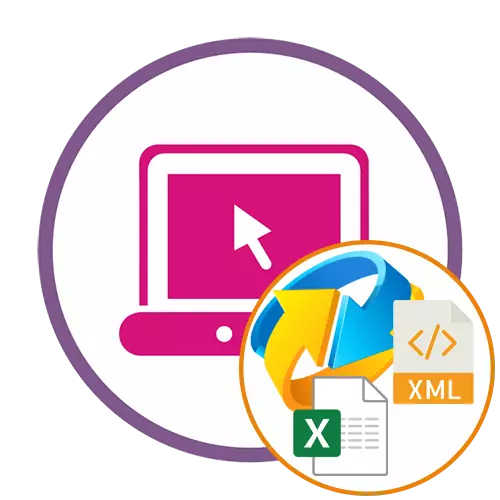
Phương pháp 1: OnlineconvertFree
Về chức năng của nó, OnlineconvertFree là nguyên thủy, nhưng tất cả các công cụ hiện tại ở đây sẽ đủ để chuyển đổi định dạng XLS trong XML với sự thoải mái và hành động tối thiểu.
Chuyển đến dịch vụ trực tuyến OnlineconvertFree
- Mở trang chính OnlineconvertFree và nhấp vào "Chọn tệp".
- Trong "Explorer", tìm đối tượng XLS cần thiết và nhấp đúp vào nó bằng nút chuột trái.
- Bạn có thể bổ sung danh sách chuyển đổi đồng thời bằng cách nhấp vào "Thêm nhiều tệp".
- Sau khi đảm bảo rằng định dạng kết thúc được chọn chính xác và nhấp vào "Chuyển đổi".
- Quá trình chuyển đổi sẽ mất theo nghĩa đen vài giây, và sau đó nó sẽ chỉ còn lại để nhấp vào Tải xuống Tải xuống.
- Mong đợi tải về và tiến hành tương tác với phần tử nhận được.
- Nếu bạn đã được xử lý một số tệp cùng một lúc, bạn có thể tải xuống chúng trong kho lưu trữ zip để chúng được đặt trong một thư mục và không theo cách sắp xếp.
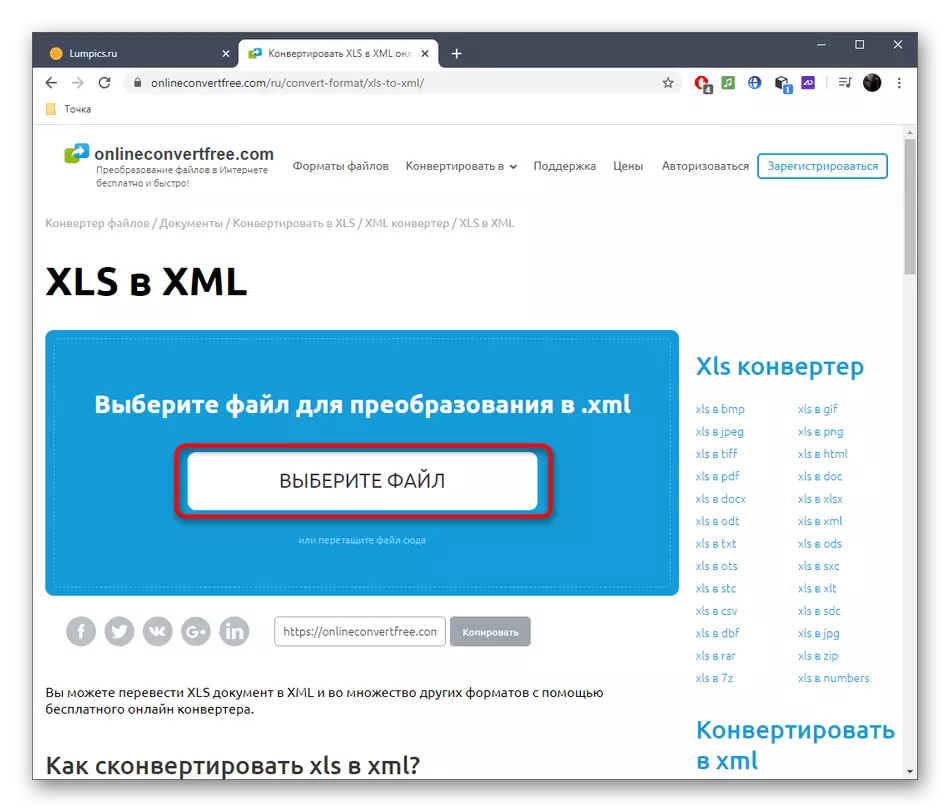
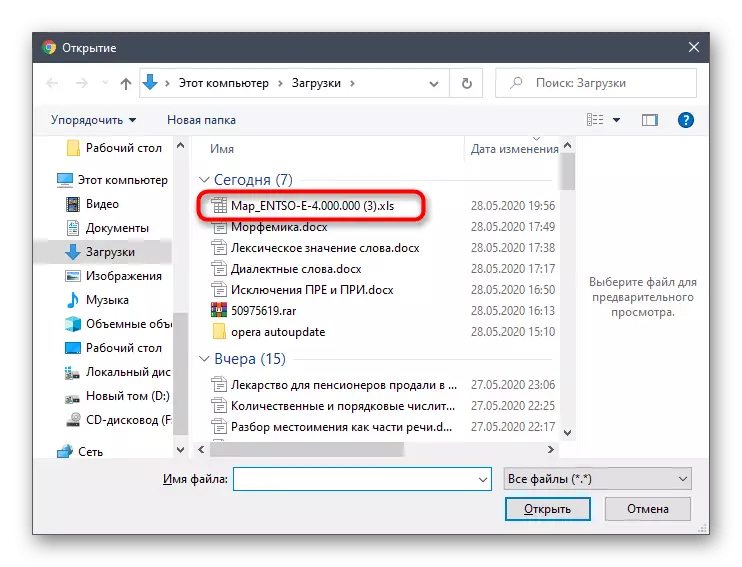
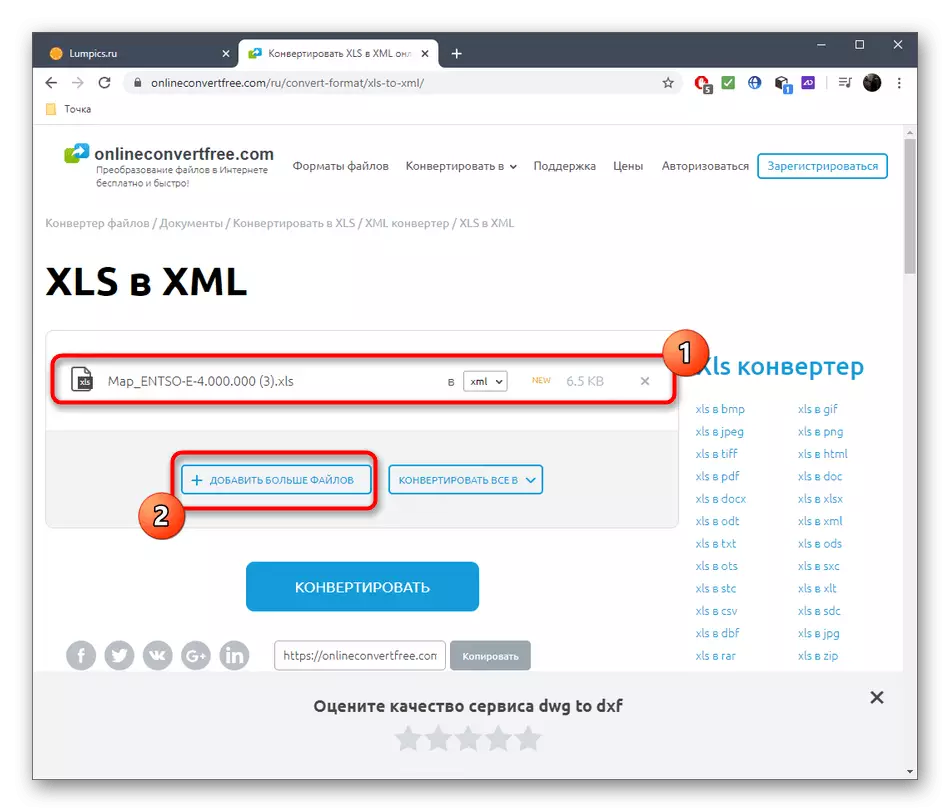
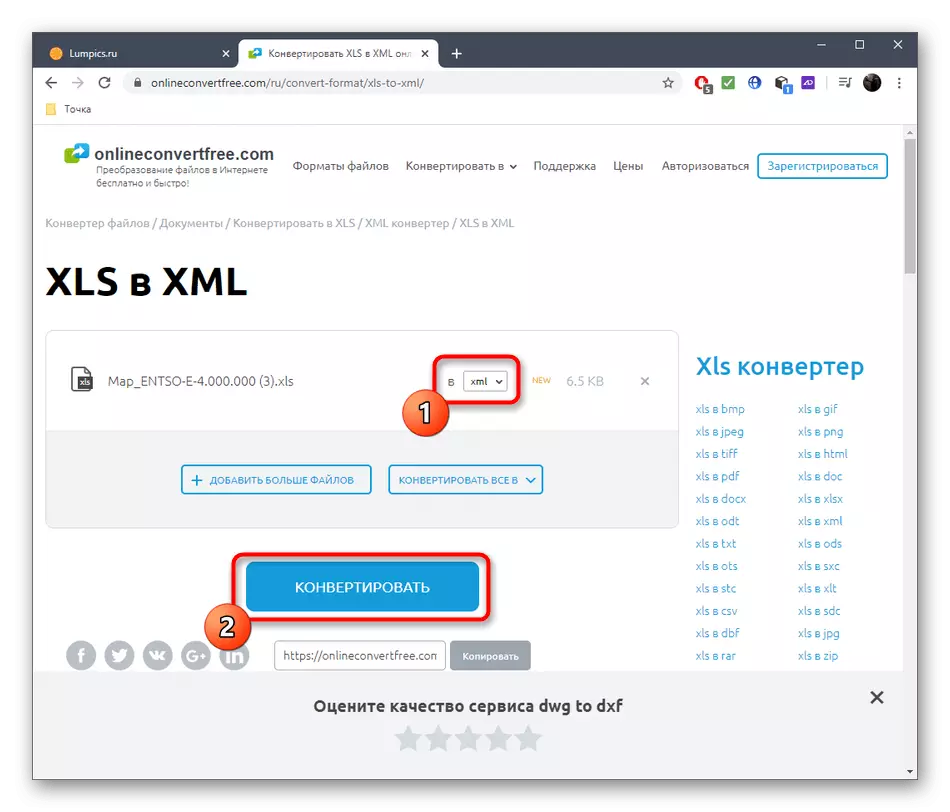
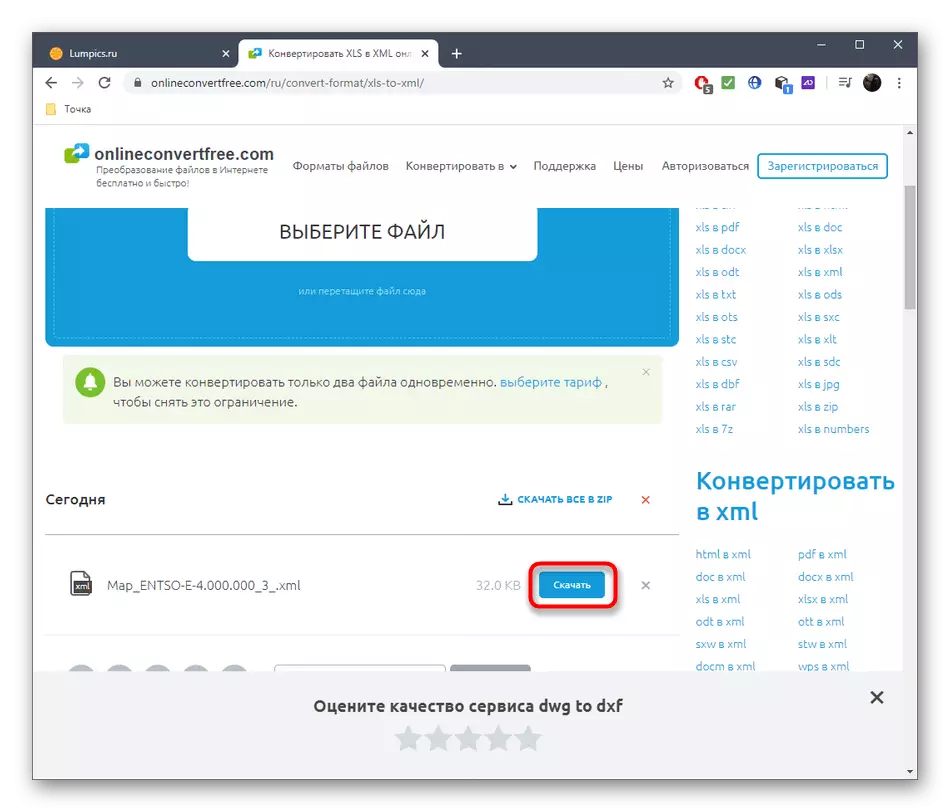
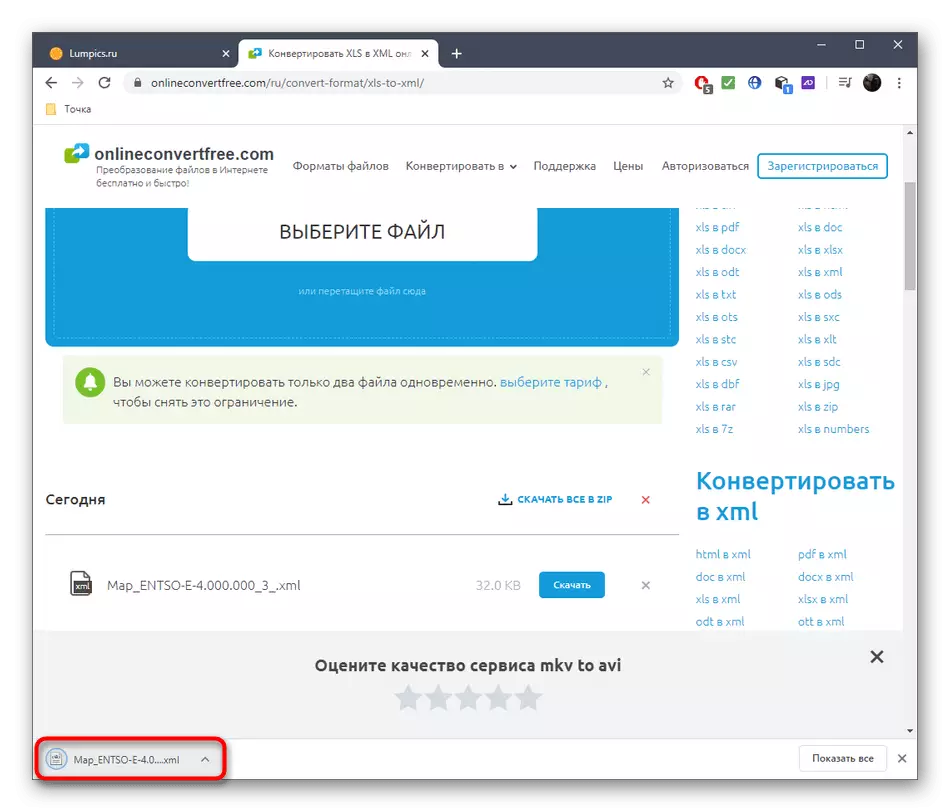
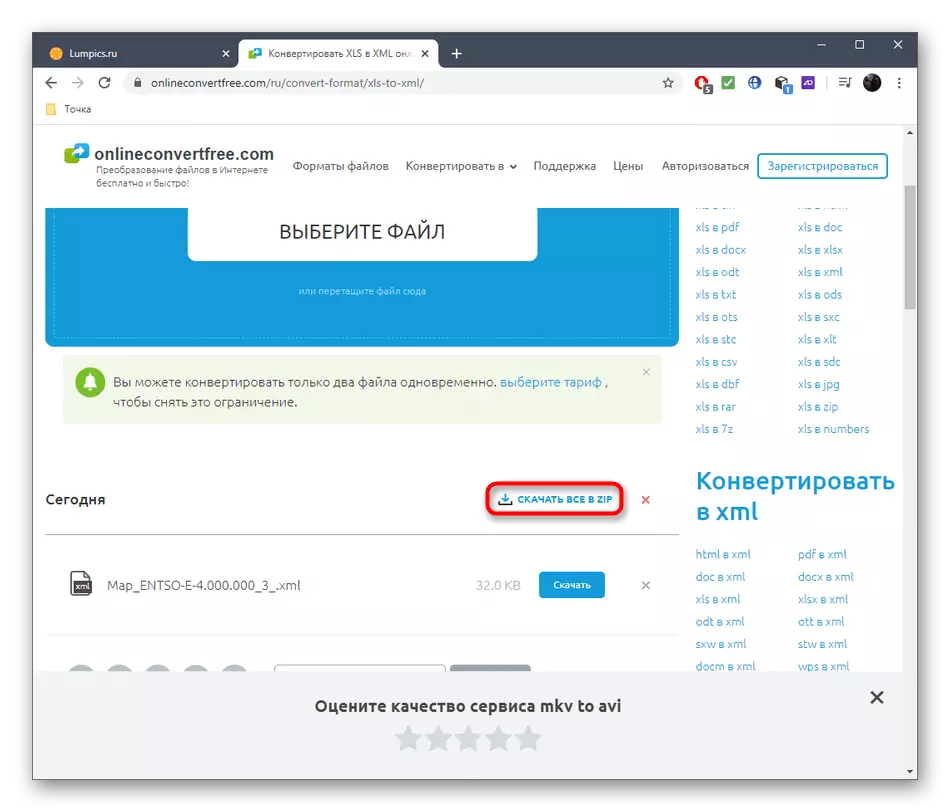
Phương pháp 2: Zamzar
Dịch vụ trực tuyến Zamzar tương tự như nguyên tắc quản lý với giải pháp trước đó, cũng như với tất cả các bộ chuyển đổi tiêu chuẩn khác, vì vậy xử lý tệp không mất nhiều thời gian.
Đi đến dịch vụ trực tuyến zamzar
- Nhấp vào liên kết ở trên để đến trang của trang web Zamzar. Ở đó bạn quan tâm đến nút "Thêm tệp".
- Sau khi mở "Explorer", hãy tìm đối tượng cần thiết theo cách tiêu chuẩn.
- Đảm bảo định dạng đã chọn và tiến hành bước tiếp theo.
- Bạn có thể thêm một vài đối tượng bằng cách nhấp vào cùng một nút và bằng sự sẵn sàng, hãy bắt đầu chuyển đổi bằng cách nhấp vào nút tương ứng.
- Đợi kết thúc xử lý, xem tiến độ trong bảng dưới cùng.
- Sau khi hoàn thành bằng nút "Tải xuống", tải kết quả.
- Hãy chắc chắn kiểm tra xem tất cả các mục được chuyển đổi đúng trước khi gửi tài liệu cho người dùng khác hoặc đặt nó trên mạng.
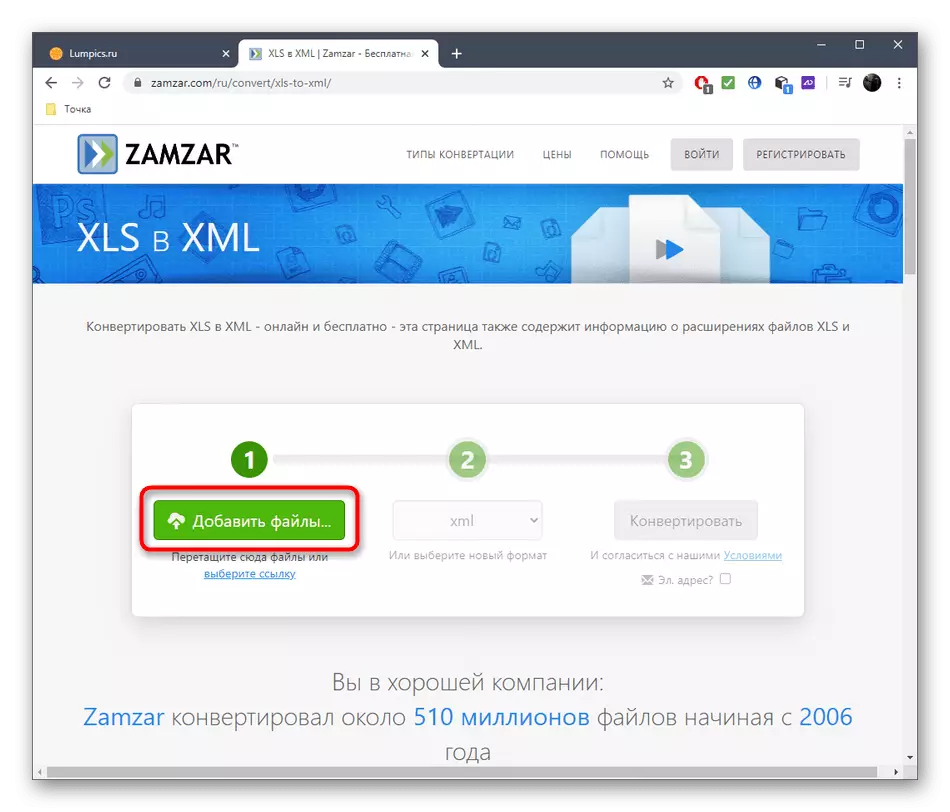
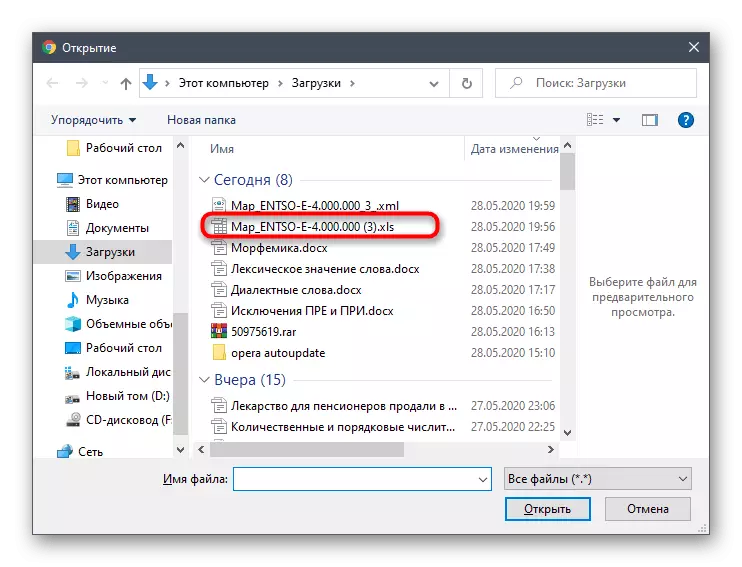
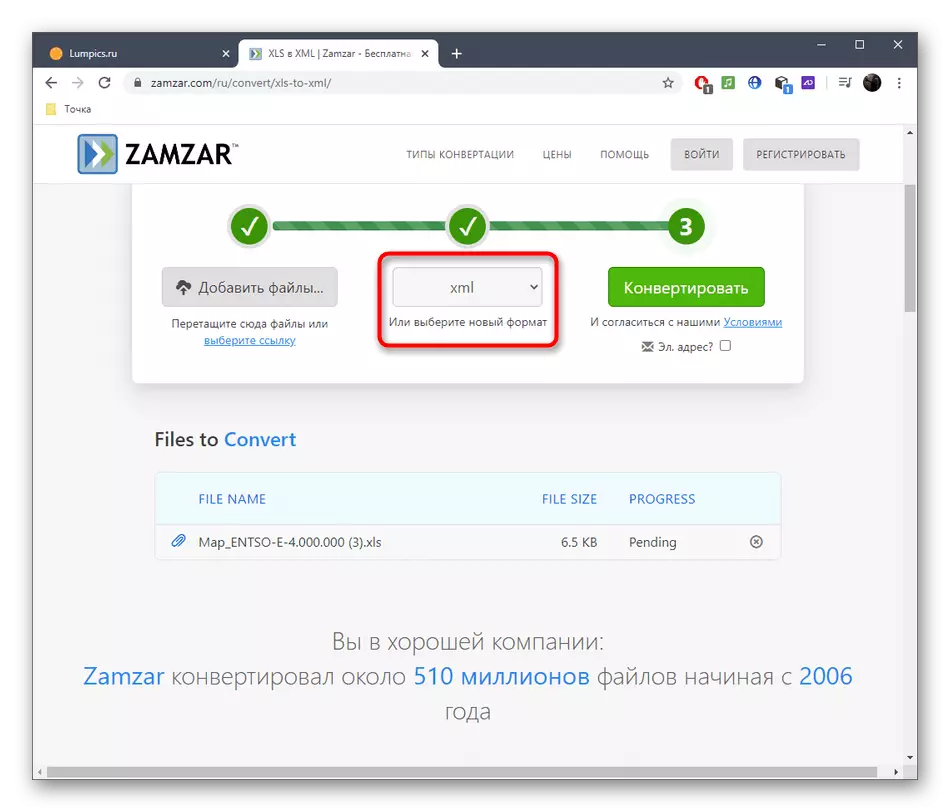
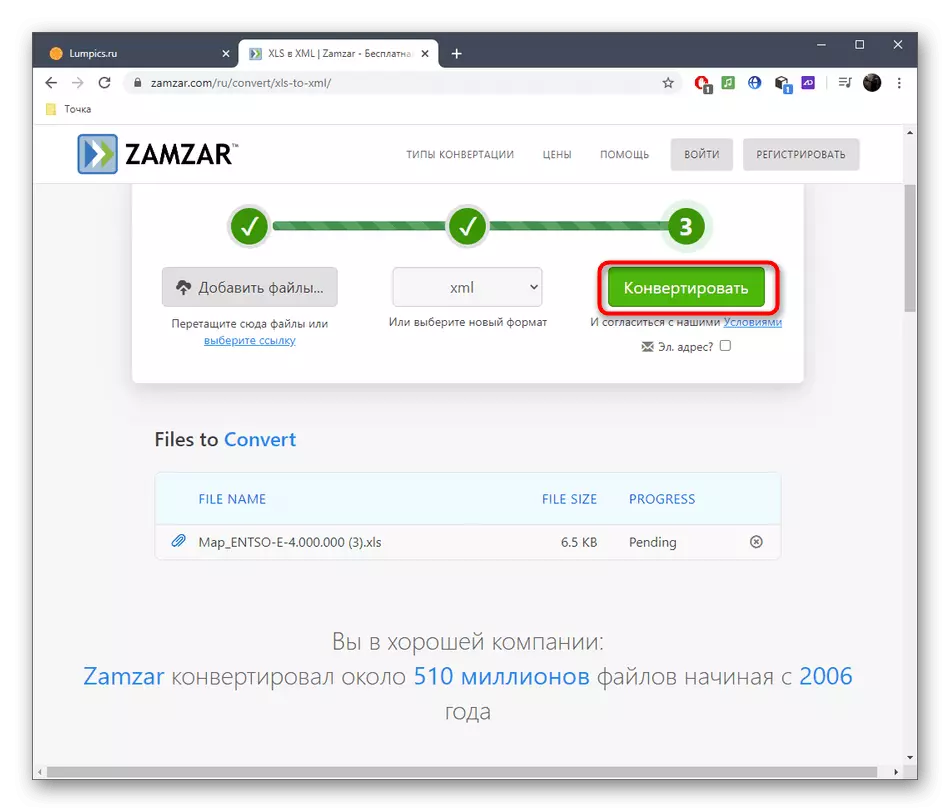
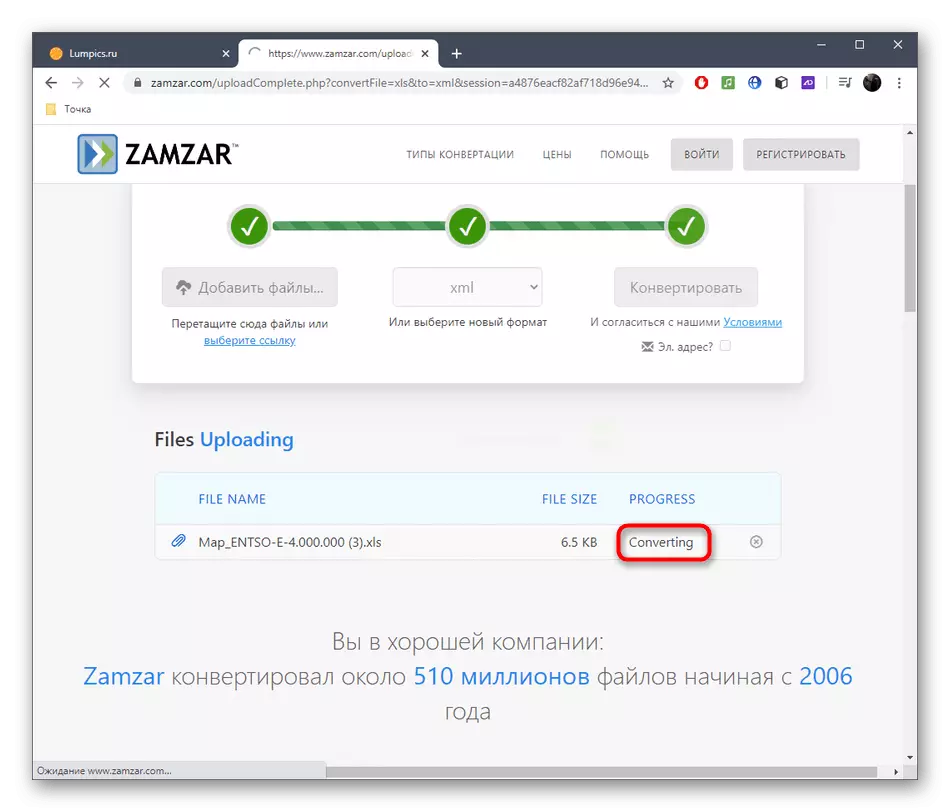
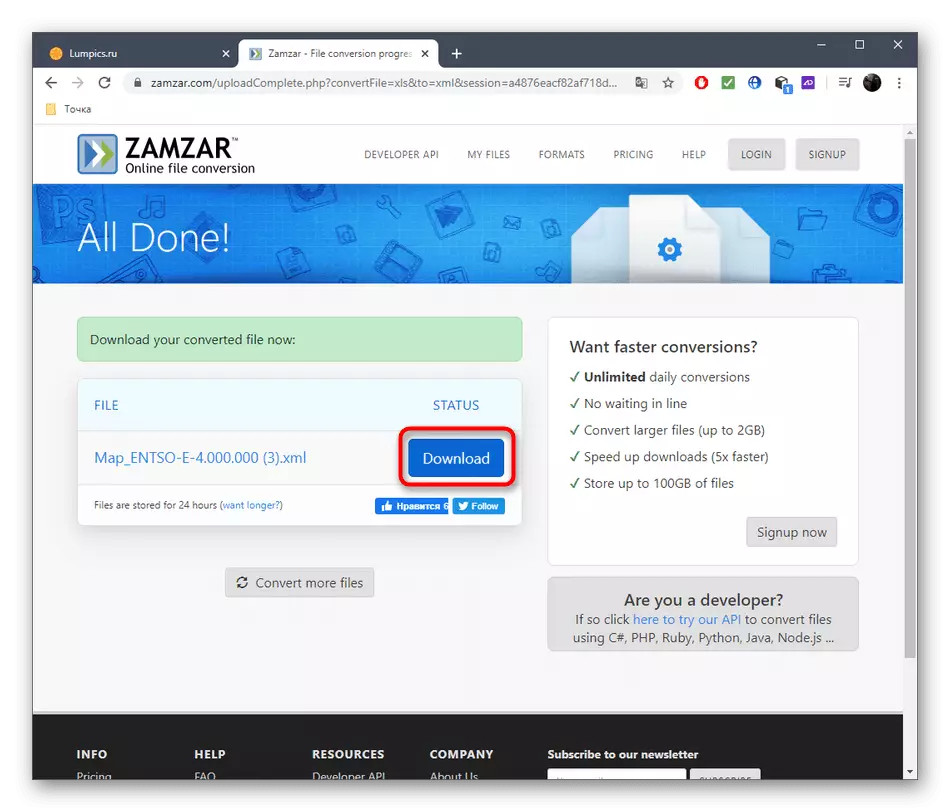
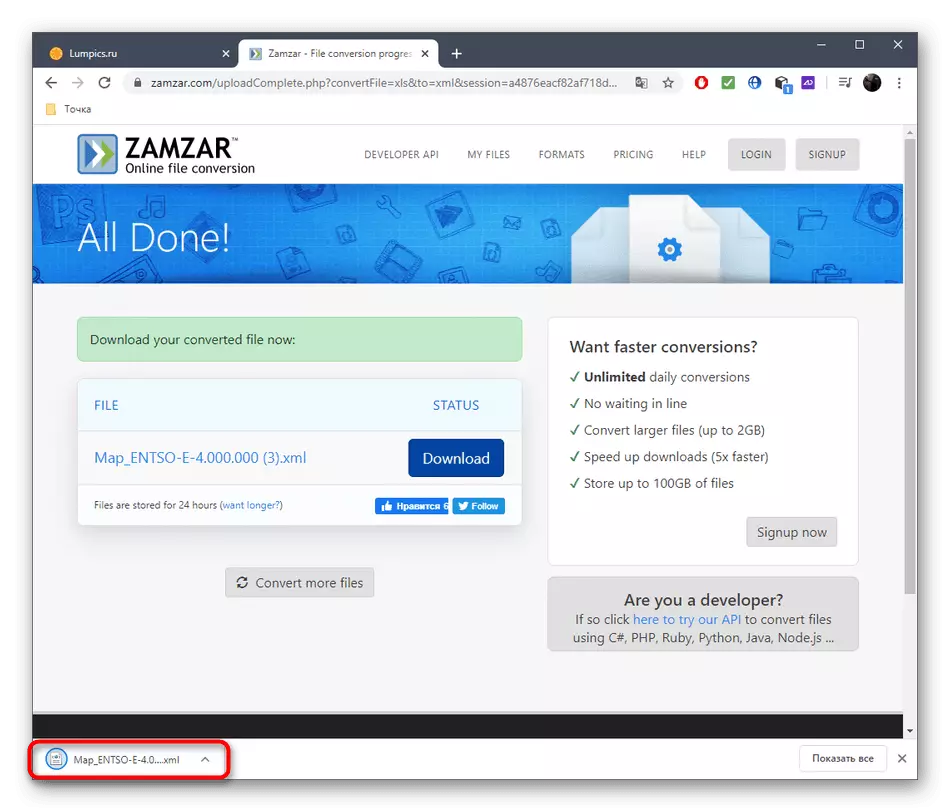
Phương pháp 3: Anyconv
Nếu các dịch vụ trực tuyến trước đó vì một số lý do đã không xuất hiện, chúng tôi khuyên bạn nên xem xét Anyconv. Giải pháp này hoạt động chính xác bởi cùng một thuật toán và quá trình chuẩn bị cho phép chuyển đổi XLS trong XML trông như thế này:
Chuyển đến dịch vụ trực tuyến Anyconv
- Trên trang chính AnyConv, nhấp vào "Chọn tệp".
- Chỉ xác định một phần tử sẽ được chuyển đổi.
- Đảm bảo rằng định dạng chính xác được chọn, trong trường hợp cần, hãy sử dụng menu thả xuống để thay đổi nó.
- Nhấp vào "Chuyển đổi" để bắt đầu xử lý tệp.
- Mong đợi sự kết thúc của quá trình chuyển đổi.
- Nhấp vào Tải xuống XML XML để bắt đầu tải.
- Cuối cùng, chúng tôi khuyên bạn nên kiểm tra tính đúng đắn của việc chuyển đổi tất cả các mục, và sau đó đi làm với tệp.
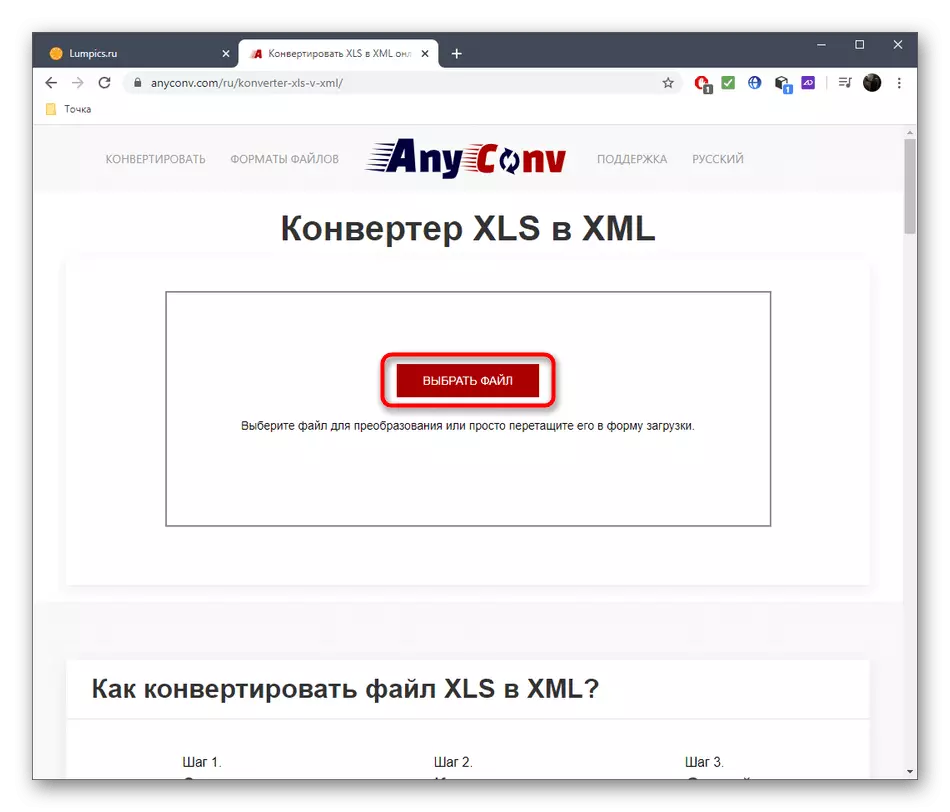
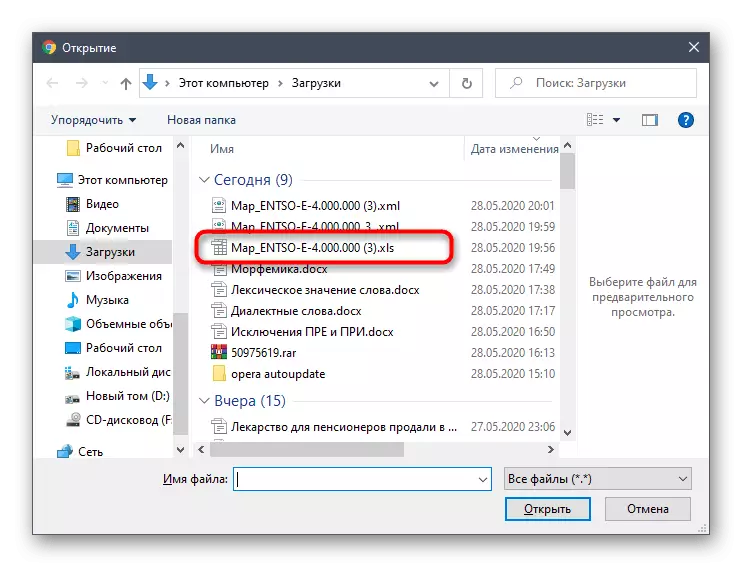
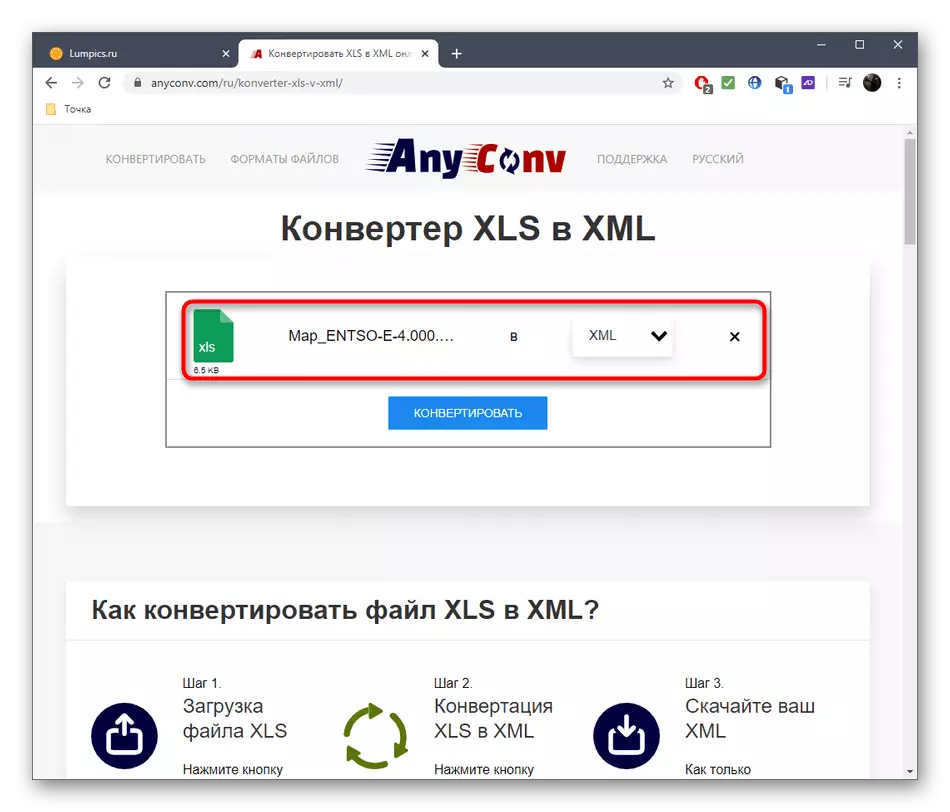
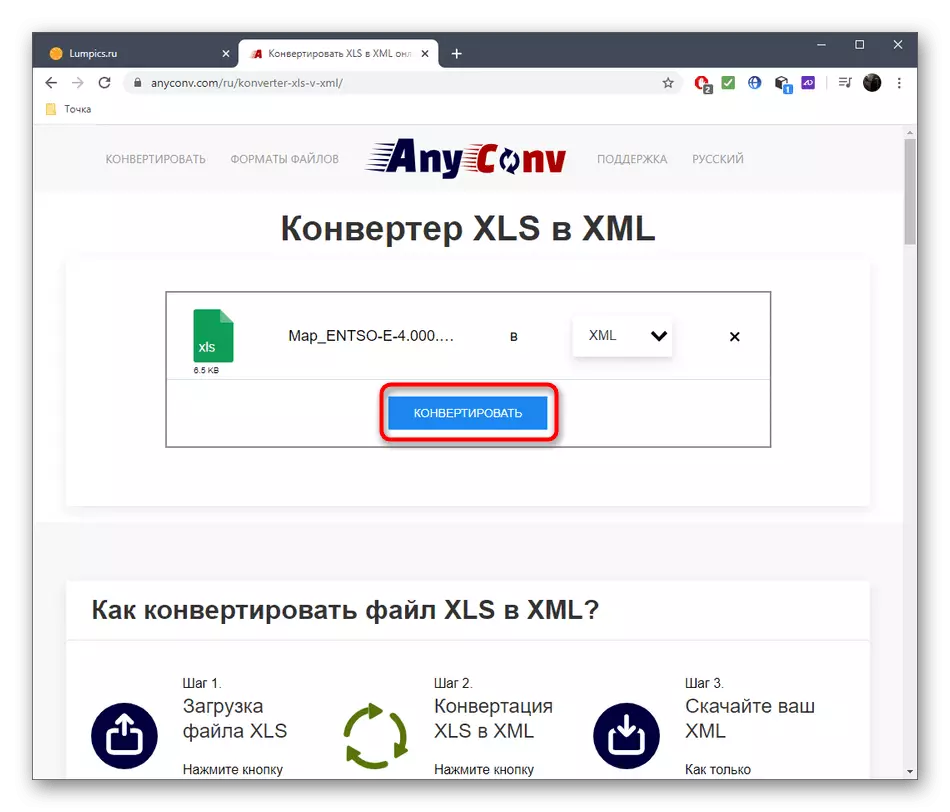
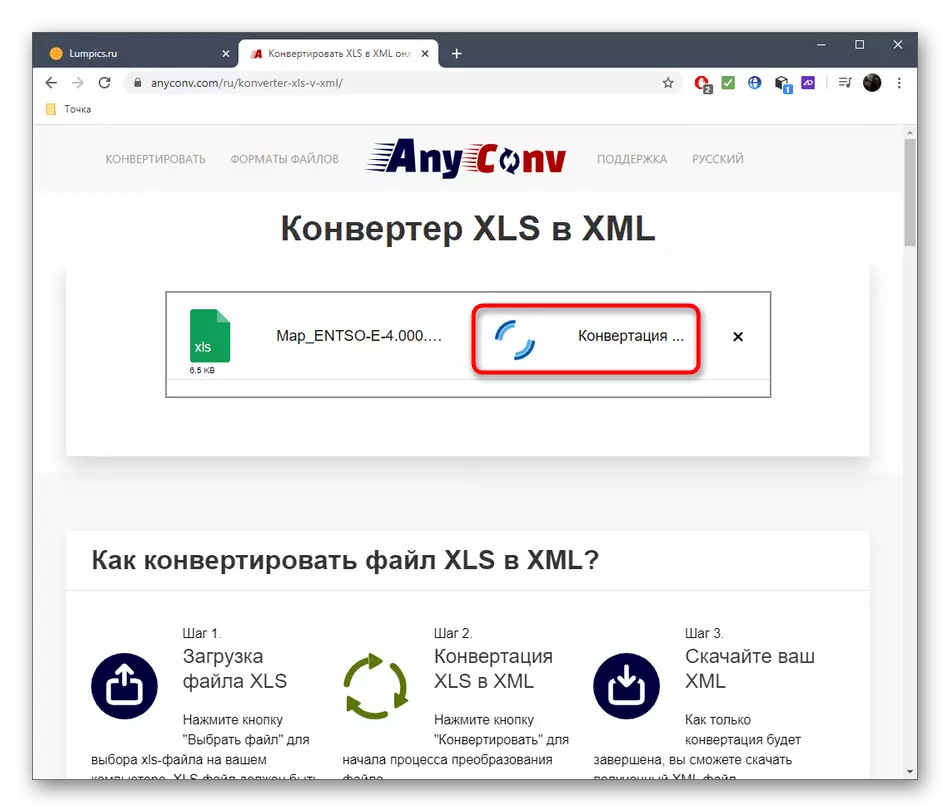
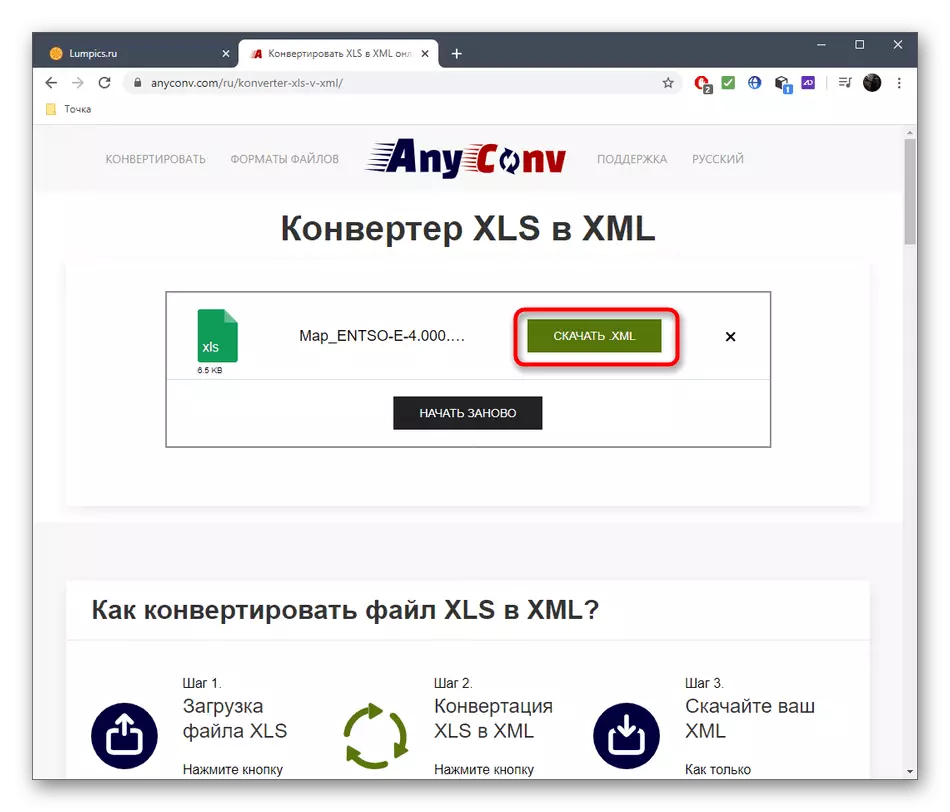
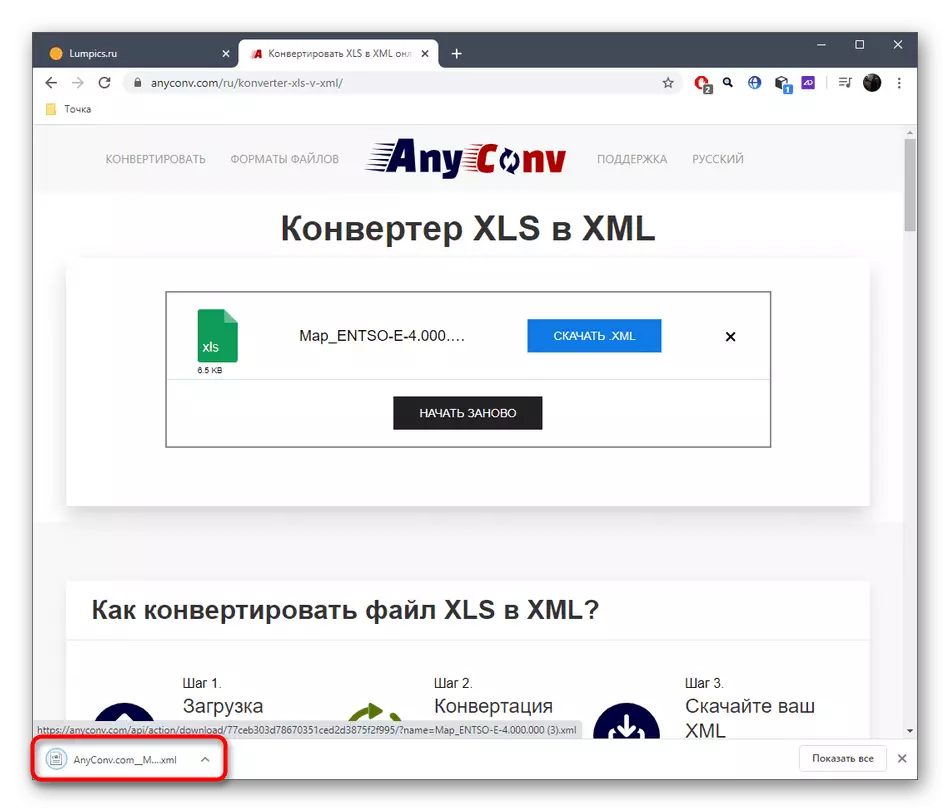
Đôi khi, nó nhanh hơn để tận dụng phần mềm đặc biệt hơn, ví dụ, khi cần một số lượng lớn các đối tượng không bị gián đoạn để chuyển đổi các đối tượng hoặc có vấn đề với quyền truy cập không bị gián đoạn vào Internet. Sau đó đề cập đến một bài viết chủ đề riêng biệt trên trang web của chúng tôi bằng cách tham khảo dưới đây.
Đọc thêm: Chuyển đổi các định dạng Microsoft Excel trong XML
